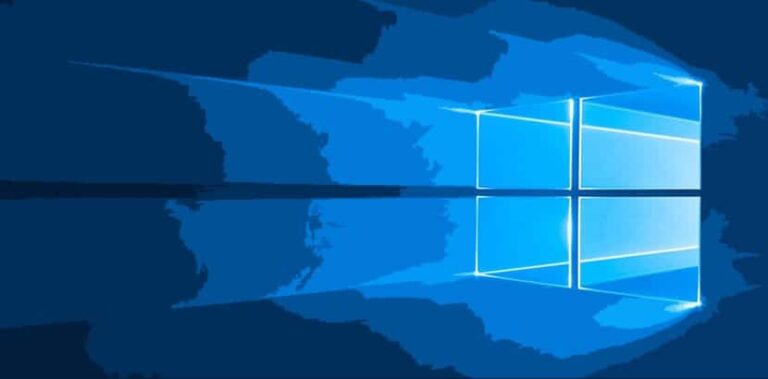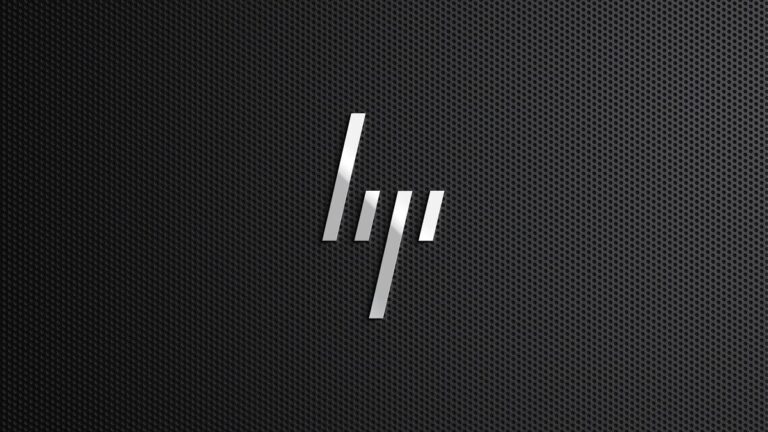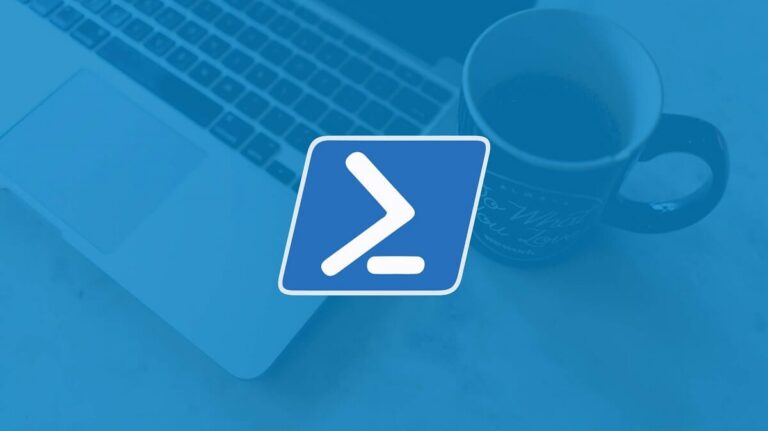Как удалить браузер Bing по умолчанию

Открываем интернет-браузер на своем компьютере и обнаруживаем, что в строке браузера поисковая система Google заменена на браузер Бинг. Что случилось? Вполне возможно, что это было установлено без нашего ведома. В этом случае нормально то, что мы задаем себе вопросы: опасно ли это? Как мы можем это устранить?
Прежде всего, необходимо отметить, что Bing.com — это поисковая система, как и любая другая, разработанная легально и не содержащая вирусов и вредоносных программ. Однако верно и то, что этот сайт имел плохую репутацию, поскольку его часто рекламировали подозрительные приложенияте, которые пытаются «захватить» наш браузер и проникнуть в нашу систему, незаметно изменяя ее конфигурацию.
Несмотря на это, именно Microsoft пытается внедрить использование браузера Bing из окна поиска Windows 10. На англоязычном рынке этот «второй бренд» уже достиг доли, близкой к 3%, а на испанском -говорящий Интернет Кажется, существует большее сопротивление. Даже с гарантией Microsoft.
Браузер Bing: плюсы и минусы

Стоит ли иметь Bing на нашем компьютере? Если вы работаете в Microsoft и не связались с нашей командой другими нестандартными способами, использование этого браузера для выполнения определенных поисков может быть хорошей идеей. Давайте посмотрим, какие у них преимущества и недостаткипо опыту самих пользователей:
- Одолжение: Он имеет мощную систему поиска изображений и не требует слишком много кликов для достижения желаемых результатов.
- Против: Визуальный контент требует более длительного времени загрузки: с другой стороны, его все еще низкое проникновение означает, что некоторые страницы не появляются в результатах. Этот второй вопрос будет решен по мере того, как использование Bing станет более распространенным в будущем (если это когда-нибудь произойдет).
Выбранный способ незаметно внедрить Bing на наши компьютеры — через поле поиска в меню «Пуск». Одной из особенностей этого инструмента является наличие встроенной кнопки на панели задач. Таким образом, когда мы ищем в «Пуск», мы переходим к окну поиска браузера. Там же может появиться Bing.
Удалите Bing с нашего компьютера
Но если, несмотря на поддержку и рекомендации Microsoft, вы готовы удалить Bing либо в качестве предпочтительного браузера, либо в меню «Пуск», необходимо выполнить следующие действия:
Удалить Bing из меню «Пуск»
Следует отметить, что этот процесс удаления является обратимым, поэтому, если в будущем мы захотим снова использовать помощь Bing в нашем меню «Пуск» Windows 10, мы сможем без проблем переустановить его. Вкратце, следующие шаги:
- Для начала мы входим в редактор реестра Windows 10, открыв Стартовое меню и писать уменьшенный. При этом отобразится панель поиска Windows 10.
- Мы выбираем вариант «Выполнить от имени администратора».
- Далее открываем папку Equipo\HKEY_CURRENT_USER\SOFTWARE\Policies\Microsoft\Windows\Explorer.
- Внутри этой папки щелкаем правой кнопкой мыши и выбираем «Нуэво» и мы выбираем вариант «Значение DWORD (32 бита)».
- Таким образом, мы создаем новый файл внутри папки, которую называем ОтключитьSearchBoxSuggestions.
- Во вкладке «Информация о ценности» мы назначаем номер 1.
- Наконец, перезагружаем компьютер.
Этот процесс и все его последствия, включая способы отмены действия, объясняются более подробно в этой статье.
Отключить панель Bing
Теперь посмотрим, какие у нас есть варианты присутствия Bing в панели браузера. Если мы намерены использовать другую поисковую систему по нашему выбору, например Google, и забыть о Bing, не отказываясь от него полностью, мы можем деактивировать его, выполнив следующие простые шаги:
- В браузере нажимаем на кнопку значок три точки который расположен вверху справа.
- Заходим в меню “Параметр”.
- Там мы выбираем опцию «Искатель».
- В поле, показанном на экране ниже, где написано «Поисковая система, используемая в адресной строке» Должно появиться имя Bing. Вам просто нужно нажать на вкладку, чтобы открыть другие варианты (Google, Yahoo, DuckDuck Go, Ecosia) и выбрать тот, который нам нужен.
Таким образом, если мы передумаем в будущем и захотим использовать Bing в качестве предпочтительного браузера, нам просто нужно будет выполнить тот же процесс и в пункте номер 4 снова выбрать опцию Bing.
Удалить панель инструментов Bing
Чтобы навсегда удалить панель браузера Bing с нашего компьютера с Windows 10, нам необходимо выполнить следующие шаги:
- Для начала нажимаем на кнопку Начинать.
- Далее мы идем в панель управления.
- Там мы выбираем вариант «Удалить программу».
- В списке «Удалить чейнджер программ»мы нажимаем на панель Bing и затем выбираем «Удалить».
- Для завершения просто следуем инструкциям, появляющимся на экране.